 |
 |
|
||
 |
||||
Impression Pages par feuille
L’option d’impression Pages par feuille permet d’imprimer deux ou quatre pages sur une seule feuille de papier.
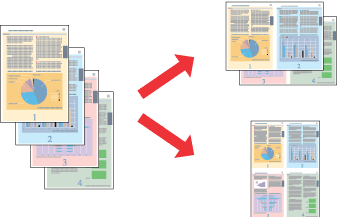
 Remarque :
Remarque :|
Cette fonction n’est pas disponible dans le cadre de l'impression sans marges.
|
Paramètres de l'imprimante pour Windows
 |
Accédez aux paramètres de l'imprimante.
|
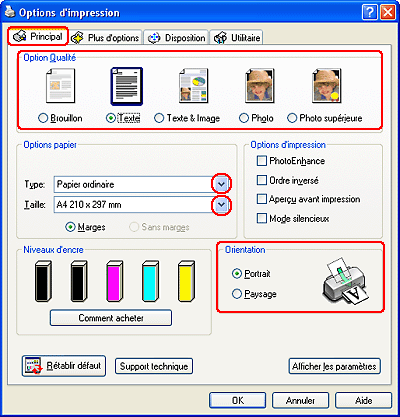
 |
Cliquez sur l'onglet Principal et sélectionnez un des paramètres Option Qualité suivants :
|
Brouillon pour obtenir des brouillons approximatifs présentant une qualité d'impression réduite
Texte pour les pages contenant uniquement du texte
Texte & Image pour les pages de qualité plus élevée contenant du texte et des images
Photo pour obtenir une qualité et une vitesse satisfaisantes
Photo supérieure pour obtenir une qualité d'impression optimale
 |
Sélectionnez le paramètre Type approprié.
|
 |
Sélectionnez le paramètre Taille approprié.
|
 |
Pour modifier l'orientation de l'impression, sélectionnez Portrait (vertical) ou Paysage (horizontal).
|
 |
Cliquez sur l’onglet Disposition, sélectionnez Multi-Pages, puis Pages par feuille.
|
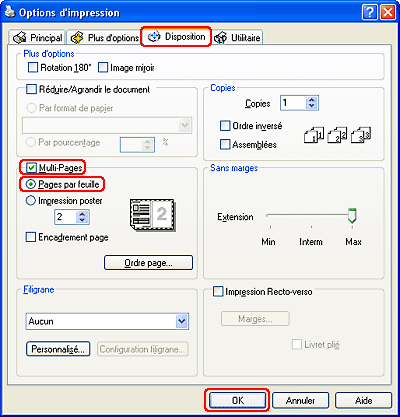
 |
Sélectionnez un des paramètres suivants pour l'impression Pages par feuille :
|
|
2, 4
|
Impression de 2 ou de 4 pages de votre document sur la même feuille de papier.
|
|
Encadrement page
|
Impression d’un cadre autour des pages imprimées sur la feuille de papier.
|
|
Ordre page
|
Détermination de l’ordre dans lequel les pages doivent être imprimées sur la feuille de papier. Selon l'option sélectionnée pour le paramètre Orientation de la fenêtre Principal, il est possible que certains paramètres ne soient pas disponibles.
|
 |
Cliquez sur OK pour fermer la fenêtre des paramètres de l'imprimante.
|
Une fois les étapes ci-dessus réalisées, imprimez un exemplaire à titre d’essai et examinez les résultats avant d’imprimer un travail en totalité.
Paramètres de l'imprimante pour Mac OS X
 |
Accédez à la zone de dialogue Format d'impression.
|
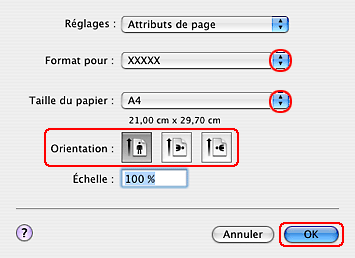
 |
Sélectionnez l'imprimante utilisée pour le paramètre Pour.
|
 |
Sélectionnez les paramètres Taille papier et Orientation adaptés.
|
 |
Cliquez sur OK pour fermer la zone de dialogue Format d'impression.
|
 |
Accédez à la zone de dialogue Imprimer.
|
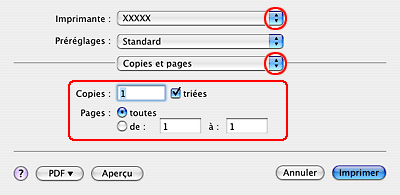
 |
Sélectionnez l'imprimante utilisée pour le paramètre Imprimante, puis définissez les paramètres Copies et pages.
|
 |
Sélectionnez Mise en page dans le menu contextuel.
|
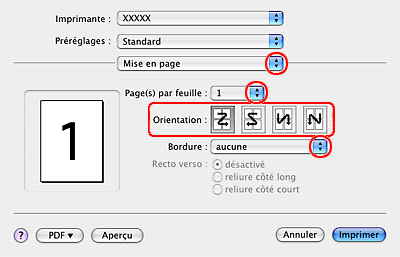
 |
Sélectionnez un des paramètres suivants :
|
|
Page(s) par feuille
|
Impression de plusieurs pages du document sur la même feuille de papier. Les options disponibles sont les suivantes : 1, 2, 4, 6, 9 ou 16.
|
|
Orientation
|
Détermination de l’ordre dans lequel les pages doivent être imprimées sur la feuille de papier.
|
|
Bordure
|
Impression d’une bordure autour des pages imprimées sur chaque feuille de papier. Vous pouvez choisir une des options suivantes : Sans, Simple extra fine, Simple fine, Double extra fine ou Double fine.
|
 |
Sélectionnez Configuration Imprimante dans le menu contextuel.
|
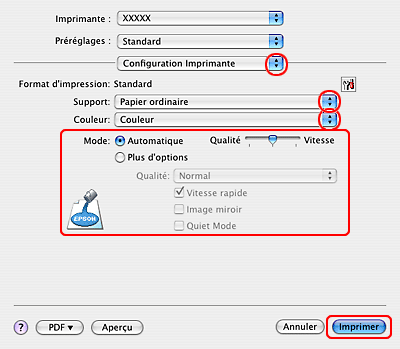
 |
Sélectionnez les paramètres Support, Couleur et Mode adaptés. Pour plus de détails sur l’option Configuration Imprimante, reportez-vous à l’aide en ligne.
|
Une fois les étapes ci-dessus réalisées, imprimez un exemplaire à titre d’essai et examinez les résultats avant d’imprimer un travail en totalité.
